La fenêtre Info position
Si vous avez besoin de positionner avec précision les symboles et autres objets, il vaut mieux utiliser la fenêtre de Position. Le positionnement précis sera facilité par :
L’ indication chiffrée de la position exacte du pointeur de la souris (et de tout objet que vous déplacez).
Le déplacement d’objets ou de portées en tapant leurs coordonnées.
Vous pouvez afficher ou masquer la fenêtre de Position en cliquant dans la règle.
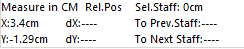
Cette fenêtre contient les paramètres et les valeurs suivants :
- Mesure en
Cliquez sur cette mention pour changer les unités de la fenêtre de Position. Vous pouvez alterner entre pouce, cm et pt. Votre choix s’appliquera également aux unités utilisées dans les règles.
- Pos. abs./Pos. Rel.
Cliquez sur cette mention pour choisir entre l’affichage des coordonnées X-Y en valeur « absolue » (par rapport à l’angle supérieur gauche de la page) ou « relative » (par rapport à l’angle supérieur gauche de la portée active).
- X, Y
Lorsqu’un seul objet est sélectionné, ces valeurs indiquent la position horizontale et verticale de cet objet.
Si aucun ou plusieurs objets sont sélectionnés, ces valeurs indiquent la position horizontale verticale du pointeur de la souris.
Si un seul objet est sélectionné, vous pouvez cliquer sur ces valeurs et taper une nouvelle position pour l’objet.
- dX, dY
Lorsque vous déplacez un objet, ces valeurs indiquent la distance horizontale et verticale du déplacement.
Vous pouvez cliquer et taper des valeurs pour déplacer les objets selon les distances indiquées.
- Portée Sel.
Si « Pos. abs. » a été sélectionnée, cette valeur indique la distance entre le haut de la page de partition et le haut de la portée active.
Vous pouvez cliquer et taper une valeur pour déplacer la portée active. Si « Pos. Rel. » a été sélectionnée, cette valeur sera toujours à 0, puisque les positions verticales sont relatives au haut de la portée active !
- À portée précédente
La distance entre la portée active et celle du dessus. Si vous cliquez et tapez une valeur, vous déplacerez la portée active.
- À portée suivante
La distance entre la portée active et celle du dessous. Si vous cliquez et tapez une valeur, vous déplacerez les portées situées sous la portée active.